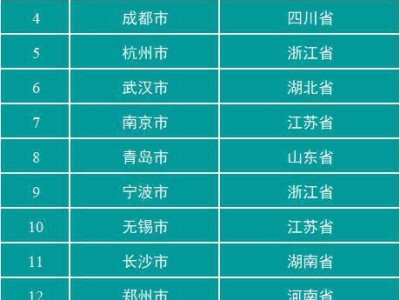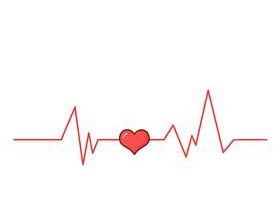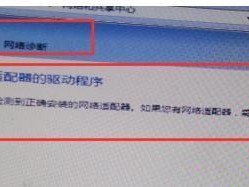在使用WindowsXP系统的过程中,我们可能会遇到各种问题,如系统运行变慢、出现错误提示等。有时候,为了解决这些问题,我们可能需要对硬盘进行重装,重新安装XP系统。本文将为您提供一份详细的XP系统硬盘重装教程,帮助您轻松搞定问题,并恢复电脑的正常运行。
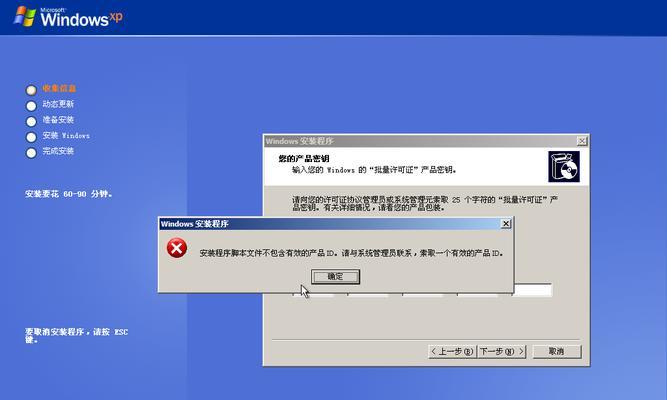
一:备份重要文件
在进行任何重装操作之前,首先应该备份所有重要的文件和数据。将这些文件复制到外部存储设备或云端存储中,以防止意外数据丢失。确保备份完整,以便在重装后能够恢复这些文件。
二:准备安装盘或启动U盘
要进行XP系统的硬盘重装,您需要准备一个XP系统的安装盘或一个可引导的U盘。确保您从可信赖的来源获取安装文件,并确保其完整性。
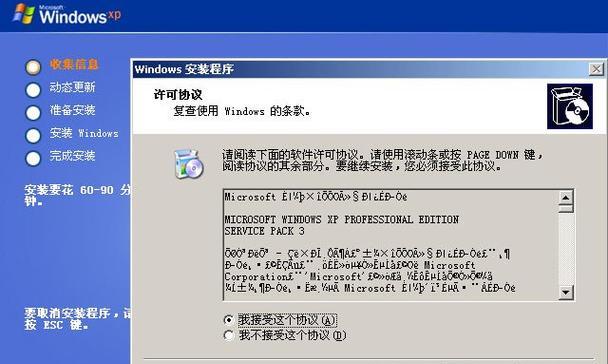
三:进入BIOS设置
在重装系统之前,需要进入计算机的BIOS设置。开机时按下电脑制造商指定的按键(通常是F2、F10或Delete键)来进入BIOS设置界面。在BIOS中,选择设置启动优先级,将CD/DVD驱动器或USB设备设置为首选启动选项。
四:启动并安装XP系统
插入XP安装盘或连接启动U盘后,重新启动电脑。计算机将从安装媒体中启动,并显示XP安装向导。按照屏幕上的指示进行操作,选择合适的选项来开始安装XP系统。
五:选择分区和格式化
在安装过程中,系统会显示您的硬盘驱动器列表。您可以选择将整个硬盘作为一个分区,或者创建多个分区。选择合适的选项后,您还需要对所选分区进行格式化,以准备系统文件的安装。

六:复制文件和安装系统
一旦分区和格式化完成,XP安装程序将开始复制系统文件到硬盘上。这个过程可能需要一些时间,因此请耐心等待。一旦文件复制完成,系统会自动重新启动,并继续进行后续的安装过程。
七:设定系统配置
在系统重新启动后,您需要设定系统配置,如语言、地区和键盘布局等。选择合适的选项后,继续按照屏幕上的指示进行操作,直到完成系统配置。
八:安装硬件驱动程序
完成系统配置后,XP系统将启动,并显示桌面。然而,还有一件重要的事情要做,那就是安装硬件驱动程序。插入您的计算机附带的驱动光盘或下载最新的驱动程序,并按照安装说明进行操作。
九:安装更新补丁
XP系统在很长一段时间内没有得到官方支持和更新,因此安装系统后,我们需要手动安装一些重要的安全补丁和更新程序,以保护您的计算机免受潜在的威胁。
十:恢复个人文件和设置
经过以上步骤,您已经成功地重新安装了XP系统。现在,您可以恢复之前备份的个人文件和设置。将之前备份的文件复制到适当的位置,并根据需要重新设置个人首选项和软件设置。
十一:安装必要的软件和工具
重新安装系统后,您可能需要重新安装一些必要的软件和工具,以便您的计算机正常运行。根据您的需求,下载并安装所需的软件和工具,确保您的计算机具备所需的功能。
十二:设置系统备份计划
为了避免将来的数据丢失和系统故障,建议您设置定期的系统备份计划。通过备份系统,您可以轻松恢复数据,并保护您的计算机免受不可预测的损失。
十三:优化系统性能
重新安装系统后,您还可以采取一些措施来优化XP系统的性能。例如,清理临时文件、禁用不必要的启动项、更新驱动程序等。这些操作可以提高系统的稳定性和响应速度。
十四:定期进行系统维护
定期进行系统维护是保持XP系统良好运行的关键。定期运行磁盘清理工具、杀毒软件扫描、更新操作系统等,可以确保您的计算机始终处于良好状态。
通过本文提供的XP系统硬盘重装教程,您将能够轻松地重新安装XP系统,并恢复电脑的正常运行。记住在操作之前备份重要文件,并按照指南的步骤进行操作。同时,也要记得定期进行系统维护和优化,以确保您的计算机始终处于良好状态。